背景: 领导给我了个eclipse开发的代码,我导入到了IDEA中,一直拿JDK1.8进行的开发,完事之后发现服务器环境是JDK1.7,那就再IDE中直接换JDK重新编译呗,没想到一路坎坷。 ** 请看到最后
背景:
领导给我了个eclipse开发的代码,我导入到了IDEA中,一直拿JDK1.8进行的开发,完事之后发现服务器环境是JDK1.7,那就再IDE中直接换JDK重新编译呗,没想到一路坎坷。
**
请看到最后
**
网上的一般方法:
步骤一:
选择SDK,导入相应的JDK所在文件夹。
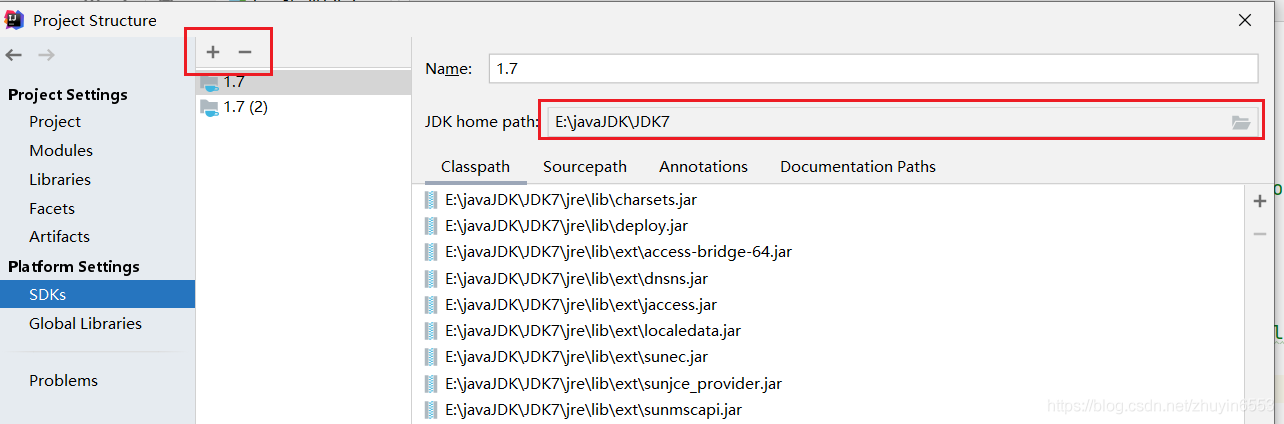
步骤二:
选择模块默认使用的jdk语言标准
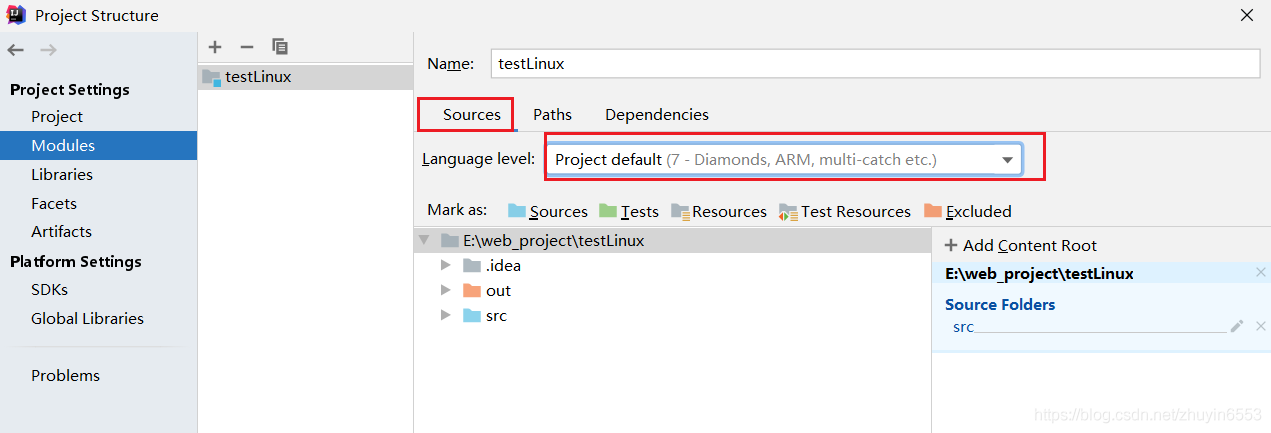
步骤三:
导入jdk对应版本的原生依赖
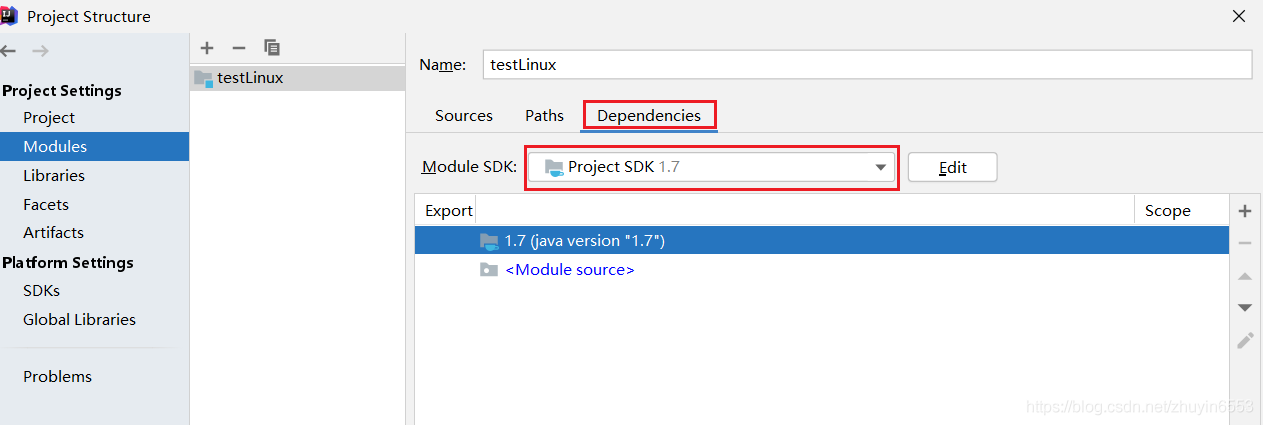
步骤四:
设置好SDK的默认值
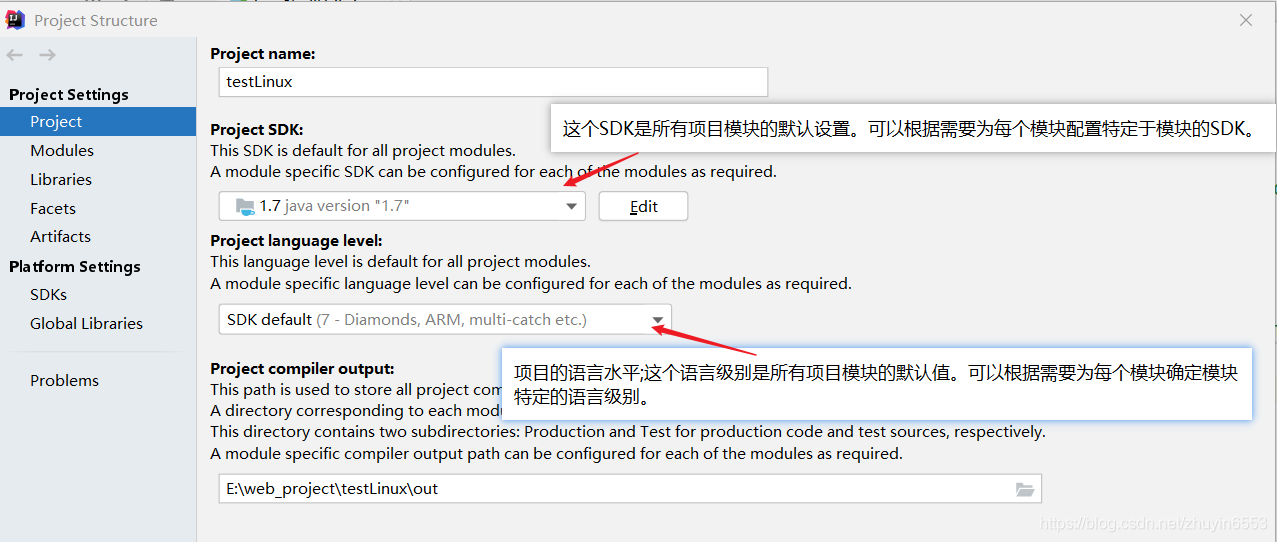
如果还是不行,又出现了步骤五:
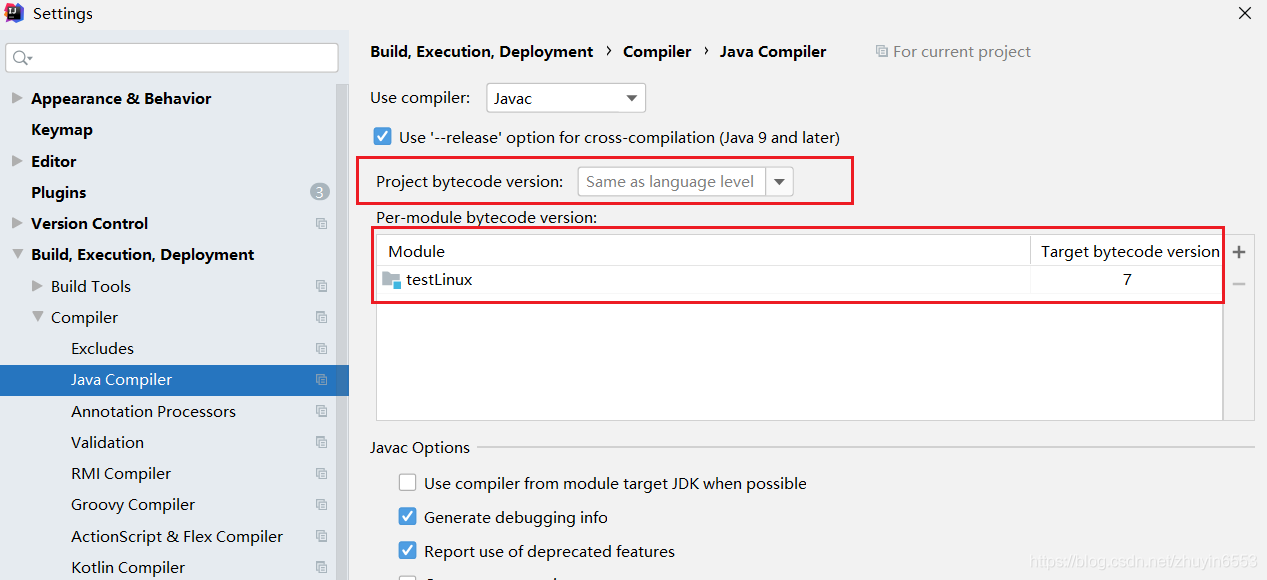
反正我是都搞了,而且还把jdk1.8给卸载了,然并卵,还是提示我无法编译。
最重要的步骤来了
如果通过上面五步还是没能搞定的话,可以试试这个。
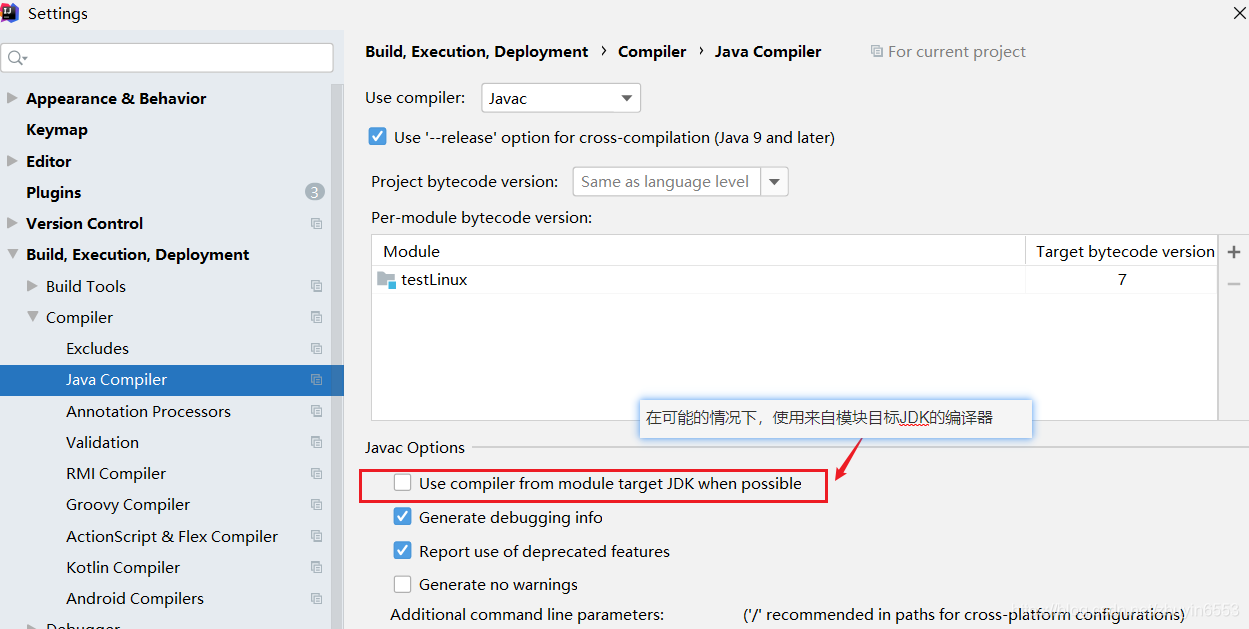
把这个默认的选项去除掉试试,反正我这么做,之后就可以了,再有如果导入多模块,每个模块jdk版本不同,也要去除这个选项。
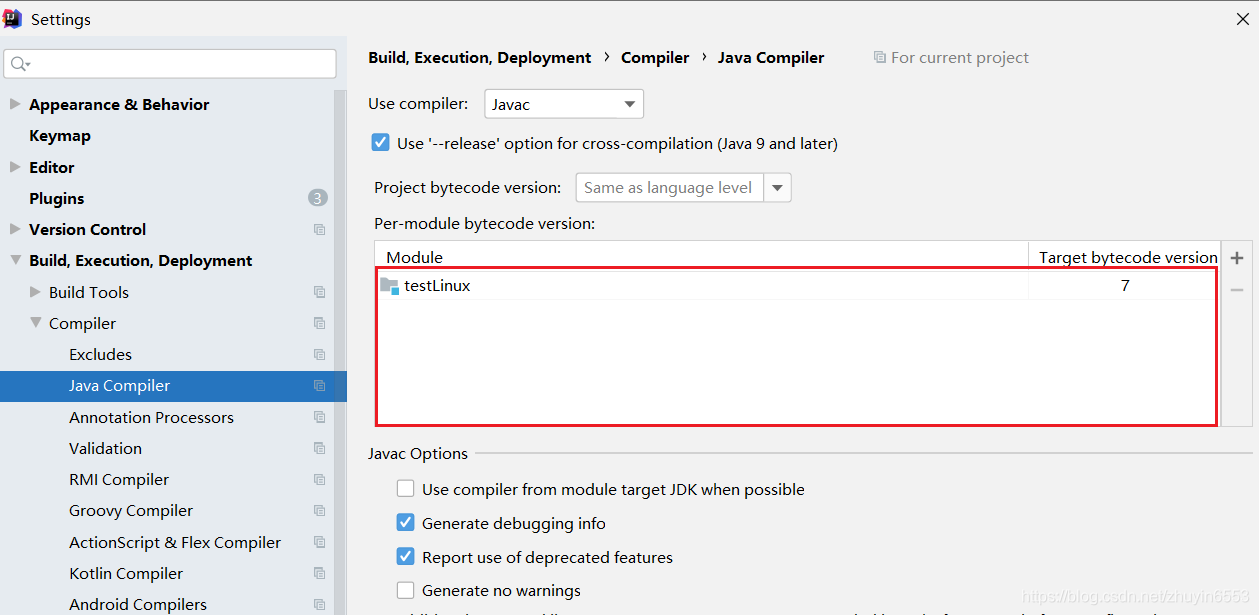
多模块的话,在这里指定好版本,去除下面第一个默认选项就行。
到此这篇关于IDEA中切换不同版本的JDK的详细教程(超管用)的文章就介绍到这了,更多相关idea切换不同版本的JDK内容请搜索易盾网络以前的文章或继续浏览下面的相关文章希望大家以后多多支持易盾网络!
